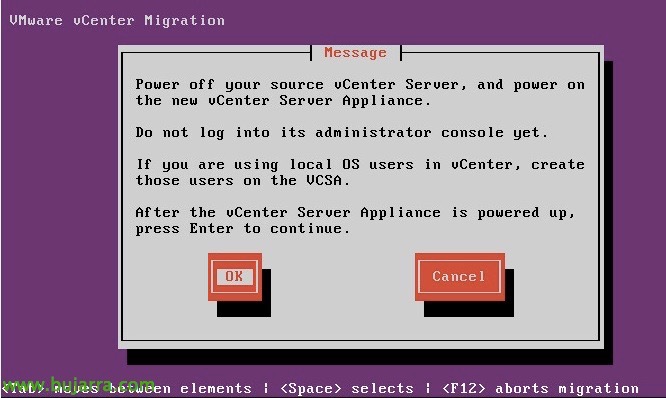Enregistrement de session dans Citrix XenApp 7.6 Pack de fonctionnalités 1
L’une des principales nouveautés apportées par le Feature Pack 1 Citrix XenApp ou XenDesktop 7.6 était la récupération des enregistrements de session utilisateur dans Citrix, Pouvoir enregistrer sur vidéo toute interaction des utilisateurs avec les applications d’entreprise; anciennement connu sous le nom de SmartAuditor et maintenant sous le nom d’enregistrement de session. Bien que ce soit vrai, pour l’instant, il n’est pris en charge que sur le système d’exploitation du serveur., Donc, sur les ordinateurs de bureau, nous devrons toujours attendre!
Nous disposons de 5 éléments de base:
- Serveur d'enregistrement des sessions Citrix.
- Base de données d'enregistrement des sessions.
- Console de politiques d'enregistrement des sessions.
- Agent d'enregistrement des sessions.
- Lecteur d'enregistrement des sessions Citrix
Nous pourrons déployer l'enregistrement des sessions dans les langues suivantes sur nos serveurs: Anglais, Français, Allemand, Japonais, Chinois simplifié et bien sûr l'Espagnol. Rappelons que c'est une fonctionnalité de l'édition Platinum!
Les composants d'administration peuvent être installés sur un seul serveur (Serveur d'enregistrement des sessions Citrix, Base de données d'enregistrement des sessions et Console de politiques d'enregistrement des sessions), Systèmes d'exploitation pris en charge: Microsoft Windows Server 2008 R2 avec SP1, 2010 ou 2012 R2. Le Lecteur d'enregistrement des sessions Citrix pourra également être installé sous Windows 7 avec SP1, 8 et 8.1. Bien sûr, toutes les installations de tout composant nécessiteront que nous ayons préalablement installé .NET Framework 3.5 avec SP1.
Exigences pour la base de données: Serveur SQL 2008 R2 avec SP3, Serveur SQL 2012 avec SP2 ou SQL Server 2014. La base de données sera créée avec le nom 'CitrixSessionRecording'’ et ne pourra pas être modifiée. De plus, le service SQL Server Browsing devra être démarré sur le serveur de BD, la version de SQL sera indifférente.
Nous installerons enfin un agent sur les serveurs Citrix (XenApp) dont nous voulons enregistrer les sessions en cours des utilisateurs, et le Lecteur d'enregistrement de sessions pour pouvoir visualiser les vidéos
Pour plus d'informations, voir les Site officiel de Citrix où ils expliquent leurs exigences.
Préparation préalable,
Dans ce document, nous allons installer les composants d'administration sur un seul serveur. (Serveur d'enregistrement des sessions, Base de données d'enregistrement des sessions et Console de politiques d'enregistrement des sessions), j'utiliserai un serveur de base de données externe.
Nous devrons d'abord installer Microsoft SQL Server 2008 R2 SP3 System CLR Types, nous pourrons le télécharger depuis le site de Microsoft du Feature Pack (normalement 'SQLSysClrTypes.msi’ de x64). Nous l'installerons sur le serveur de base de données pour l'enregistrement des sessions Citrix.
Nous continuerons en installant également le composant Objets de gestion de Microsoft SQL Server 2008 R2 que nous téléchargerons depuis le même site et qui s'appelle SharedManagementObjects.msi.
De plus,, pour installer le serveur d'enregistrements, nous devrons installer comme nous le savons .NET Framework 3.5 SP1, en plus du rôle IIS et des fonctions suivantes du rôle., dans “Sécurité” nous activerons 'Authentification Windows', dans “Développement d’applications” nous cocherons 'ASP.NET 3.5', dans “Outils d’administration” > “Compatibilité avec la gestion d'IIS 6”, nous cocherons 'Compatibilité avec la metabase d'IIS 6', 'Compatibilité WMI d'IIS 6', 'Console de gestion d'IIS 6'’ et 'Outils de script d'IIS 6'. Enfin, nous activerons la caractéristique suivante 'Message Queue Server'’ & 'Services de Message Queue Server'’ & 'Compatibilité HTTP'.
Nous continuons maintenant sur le serveur de SQL Server, où nous devrons créer une connexion (dans 'Sécurité') avec le compte de l'équipe de notre serveur d'enregistrement.
De plus, dans 'Rôles du serveur',’ nous indiquerons qu'il est 'sysadmin',
Plus, necesitaremos un certificado de servidor válido para que todas las conexiones sean seguras, además que sea de confianza entre los agentes y el resto de componentes, lo mejor será tirar de una CA interna, desde el propio servidor hacemos una solicitud de certificado de ‘Equipo’ & Nous l’installons.
Tras generar el certificado, iremos al IIS, y lo enlazaremos al sitio web predeterminado, vers le port 443!
Instalación de Administración de grabación de sesiones,
Pas mal! empezamos instalando Citrix Broker PowerShell Snap-In (Broker_PowerShellSnapin_x64.msi),
Ya por fin podemos comenzar instalando la Administración de grabación de sesiones de Citrix, ejecutaremos ‘SessionRecordingAdministrationx64.msi’ para comenzar el asisntente!
Debemos seleccionar los componentes core que instalaremos, en mi caso instalaré en un servidor todos los roles la Consola de directivas de grabación de sesiones, el Servidor de grabación de sesiones y la Base de datos de grabación de sesiones. Seleccionamos el path correcto, por defecto en ‘%ProgramFiles(x86)%CitrixSessionRecording’.
Debemos introducir el nombre del servidor SQL Server, donde nos creará la base de datos, además indicaremos quién es el servidor de grabación de sesiones, localhost en mi caso.
“Suivant” Pour commencer l’installation!
… Patientez quelques secondes pendant l’installation…
et “Fin” ya tenemos la parte de servidor instalada.
Nous continuons à retirer du compte du serveur via SQL les privilèges de 'sysadmin',
Sur le serveur d'enregistrement, nous ouvrons depuis Démarrer > 'Propriétés du serveur d'enregistrement de sessions', dans l'onglet 'Stockage'’ nous devons établir le chemin où nous garderons le référentiel des vidéos.
Dans l'onglet 'Signature'’ nous indiquerons avec quel certificat nous signerons les enregistrements.
Dans l'onglet 'Renouvellement'’ nous indiquerons la taille maximale de chaque fichier (en Mo), ainsi que leur durée maximale (en heures).
Dans l'onglet 'Lecture'’ nous indiquerons si nous autoriserons la possibilité de reproduire une session active pendant qu'elle est enregistrée, de plus, si nous souhaitons chiffrer les fichiers!
Dernier, dans l'onglet 'Notifications','’ c'est là que nous personnaliserons le message que les utilisateurs verront plus tard lors de l'enregistrement.
En acceptant les changements,, il sera nécessaire de redémarrer le service 'Citrix Session Recording Storage Manager',
Continuer, si nous ouvrons la 'Console d'autorisation d'enregistrement de sessions',, nous devrons accorder des autorisations aux administrateurs Citrix afin qu'ils puissent reproduire les enregistrements, pour cela, allons à 'Attributions de rôles','’ > 'Lecteur'’ nous ajouterons là les groupes qui peuvent visualiser.
De plus,, dans 'PolicyAdministrator’ nous devrons ajouter les administrateurs qui ont des privilèges pour modifier les politiques.
Plus, Continuer, si nous ouvrons 'la console de politiques d'enregistrement de sessions Citrix', et nous nous connectons au serveur d'enregistrements,
Nous pourrons créer, modifier et activer la politique qui nous intéresse le plus lors de l'enregistrement, si nous enregistrons toutes les sessions des utilisateurs, celles d'un certain groupe d'utilisateurs, si nous informons qu'ils sont enregistrés ou si nous omettons cela.
Agent d'enregistrement des sessions,
El agente de grabación se deberá instalar en todos los servidores de los cuales queramos grabar las sesiones que ejecutan los usuarios, podrán ser servidores que publiquen aplicaciones y/o escritorios
Nous installons les exigences (ya sabemos que también .NET Framework 3.5 SP1) > ‘Message Queue Server’ & 'Services de Message Queue Server'’ & 'Compatibilité HTTP'.
Para instalar el agente de grabación de sesiones, ejecutaremos ‘SessionRecordingAgentx64.msi’,
Indicaremos quién es el servidor de grabación de sesiones y estableceremos el protocolo de conexión, indicamos HTTPS y por defecto el puerto 443.
Confirmamos el path de instalación, par défaut ‘%ProgramFiles%CitrixSessionRecordingAgent’
… Patientez quelques secondes pendant l’installation…
Prêt, Cliquez sur “Fin”!
Nous ouvrons depuis le menu Démarrer > ‘Propriétés de l'agent d'enregistrement de sessions’, et nous devrons cocher la case ‘Activer l'enregistrement de la session pour ce serveur XenApp’.
Lecteur d'enregistrement des sessions Citrix,
Si nous voulons lire les enregistrements, nous devrons installer le lecteur d'enregistrement de sessions de Citrix, nous pourrons le faire sur n'importe quel ordinateur.
Nous exécutons ‘SessionRecordingPlayer.msi’ pour commencer l'assistant d'installation,
Confirmamos el path de instalación, par défaut ‘%ProgramFiles%CitrixSessionRecordingPlayer’
… nous attendons une seconde pendant l'installation…
C’est bien ça! nous pourrons ensuite lire n'importe quel enregistrement en nous connectant au serveur d'enregistrements!
Intégration avec Director,
Si nous voulons, nous pourrons intégrer Session Recording dans notre console Director, nous pourrons arrêter ou démarrer n'importe quel enregistrement des utilisateurs.
Depuis le serveur Citrix Director, depuis un CMD avec des privilèges administrateur , si nous exécutons ‘C:inetpubwwwrootDirectortoolsDirectorConfig.exe /configsessionrecording’ et répondons aux questions qui nous sont posées, nous pourrons intégrer dans la console Director la possibilité de commencer ou d'arrêter un enregistrement pour un utilisateur.
Depuis Director, nous verrons comment en sélectionnant un utilisateur, nous obtenons la possibilité d'arrêter ou de commencer l'enregistrement de la session d'un utilisateur.
Et ce serait l'écran que recevront désormais les utilisateurs qui se connecteront à notre communauté Citrix, chaque fois qu'ils se connecteront, ils recevront un message indiquant qu'ils sont en cours d'enregistrement.
Si nous ouvrons le lecteur d'enregistrement, nous pourrons nous connecter au serveur d'enregistrements pour pouvoir les visualiser à distance, depuis “Outils” > “Options” > “Connexions” > Nous ajouterons le serveur d'enregistrements.
Et nous pourrons faire n'importe quelle recherche par utilisateur, etc… et profiter des enregistrements en cas de besoin!!! Nous pourrons faire pas mal de merveilles, comme ajouter des notes, augmenter/diminuer les vitesses des enregistrements…